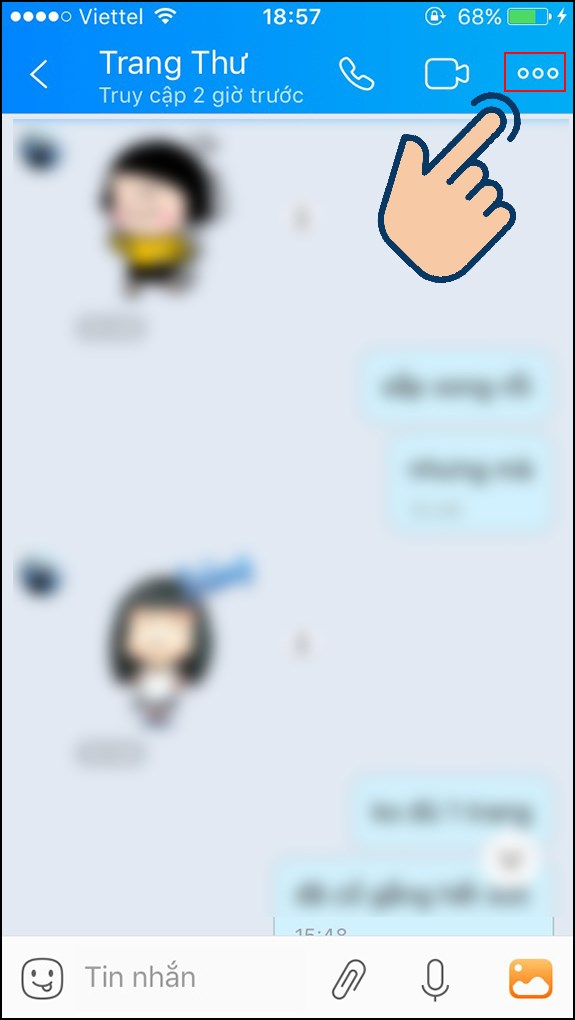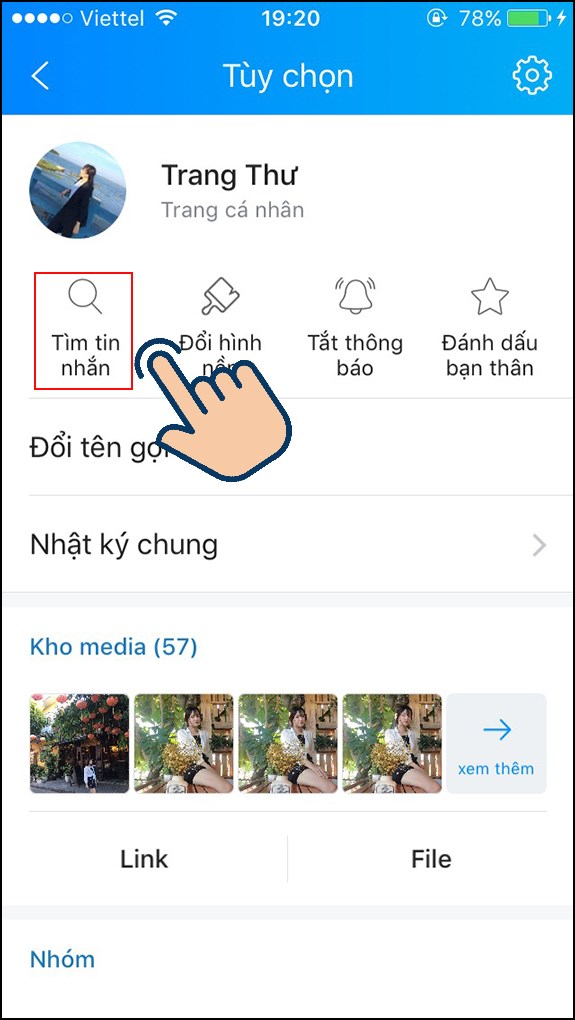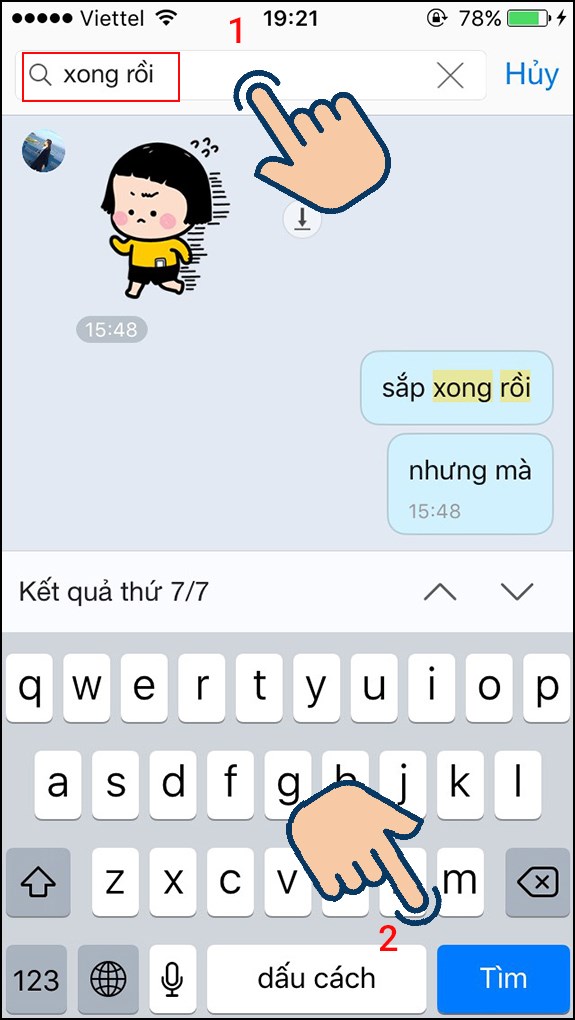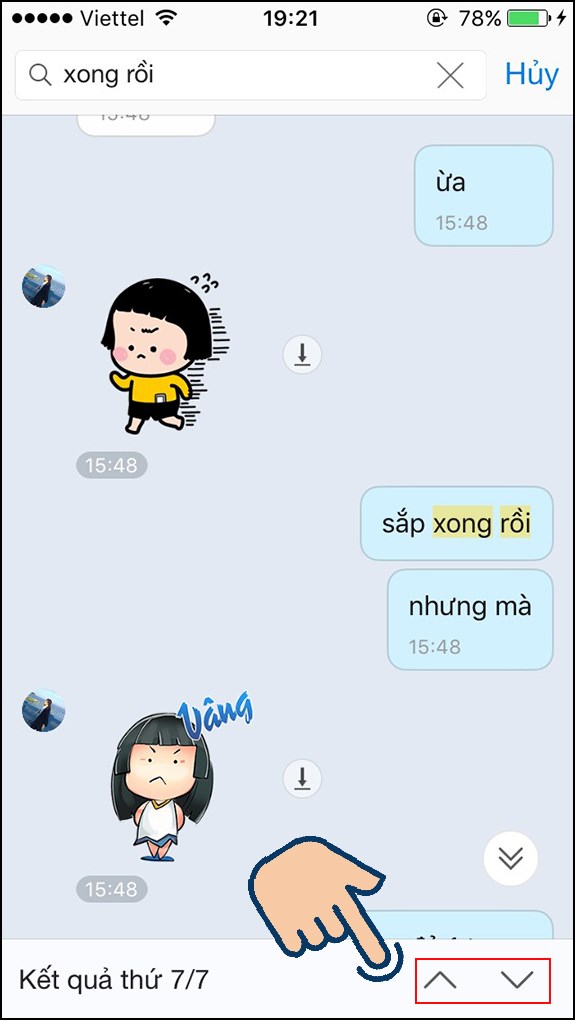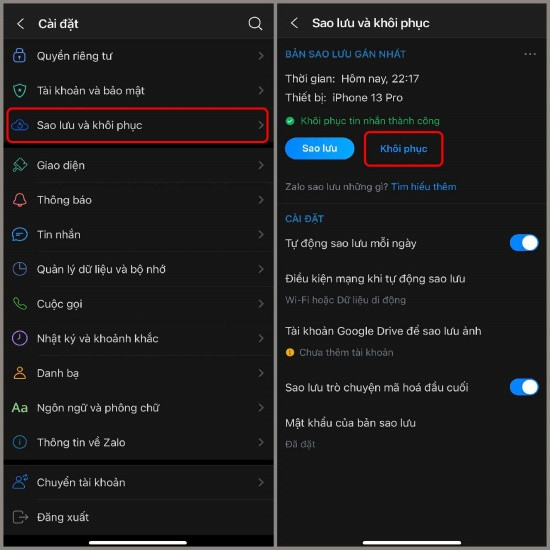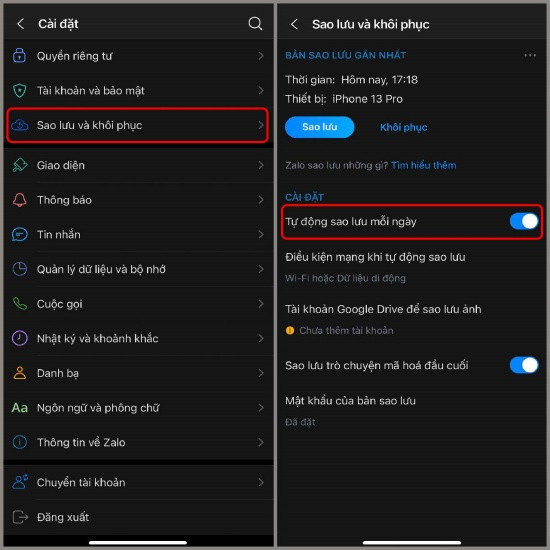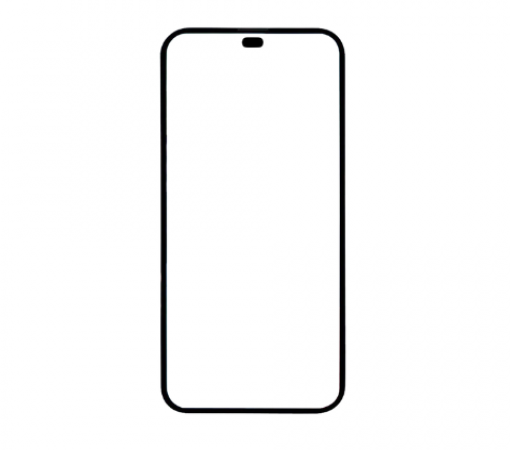Cách xem lại tin nhắn cũ zalo và khôi phục tin nhắn cũ đã xóa trên iPhone

Bạn vô tình xóa mất tin nhắn quan trọng trên ứng dụng Zalo trên iPhone? Đừng lo, https://iphonecugiare.vn/ chia sẻ cách khôi phục tin nhắn Zalo đã xóa mà bạn có thể tham khảo.
Zalo đã trở thành một ứng dụng phổ biến trong công việc và cuộc sống hàng ngày, nơi nhiều tin nhắn quan trọng được gửi và nhận. Chỉ cần một lần lỡ tay, bạn có thể mất đi những cuộc trò chuyện ý nghĩa, gây ra cảm giác tiếc nuối và bất tiện. Chính vì vậy, việc khôi phục tin nhắn đã xóa trên Zalo là điều nhiều người tìm kiếm.
Hướng Dẫn Xem Lại Tin Nhắn Cũ Trên Zalo Trên Điện Thoại iOS
1. Hướng Dẫn Nhanh
- Chọn cuộc hội thoại bạn muốn tìm.
- Nhấn vào biểu tượng 3 chấm ở góc trên bên phải.
- Chọn Tìm tin nhắn.
- Nhập từ khóa tin nhắn bạn muốn tìm.
- Nhấn Tìm.
- Sử dụng mũi tên lên/xuống để duyệt các tin nhắn.
2. Hướng Dẫn Chi Tiết
Bước 1: Mở cuộc hội thoại mà bạn muốn tìm tin nhắn cũ, sau đó nhấn vào biểu tượng 3 chấm ở góc trên bên phải.
Bước 2: Chọn Tìm tin nhắn.
Bước 3: Nhập từ khóa mà bạn muốn tìm vào ô tìm kiếm và nhấn Tìm.
Bước 4: Sử dụng mũi tên lên/xuống để tìm lại đoạn tin nhắn cũ chứa từ khóa bạn đã nhập.
Bước 5: Để quay lại trạng thái ban đầu, bạn chọn Huỷ.
Lưu ý: Nếu khi tìm kiếm hiển thị “Không tìm thấy kết quả,” điều này có thể là do tin nhắn đã bị xóa hoặc từ khóa bạn nhập không có trong tin nhắn.
Cách Khôi Phục Tin Nhắn Zalo Đã Xóa Trên iPhone
Khôi phục tin nhắn Zalo đã xóa không khó nếu bạn có bản sao lưu trước đó. Tuy nhiên, nếu tin nhắn đã xóa từ lâu hoặc bạn chưa thiết lập sao lưu, khả năng khôi phục sẽ rất khó khăn. Dưới đây là hướng dẫn cụ thể để khôi phục tin nhắn:
- Mở ứng dụng Zalo và vào tab Cá nhân hoặc Thêm.
- Nhấn vào Cài đặt (biểu tượng bánh răng).
- Chọn Sao lưu & Khôi phục, sau đó nhấn Khôi phục.
Chờ một chút để Zalo khôi phục lại các tin nhắn từ bản sao lưu gần nhất. Khi quá trình khôi phục hoàn tất, bạn có thể tìm lại tin nhắn đã xóa trong tab Tin nhắn.
Khám phá thêm: Mua iPhone 16 Pro Max 99 giá bao nhiêu?
Một Số Lưu Ý Khi Khôi Phục Tin Nhắn Zalo Đã Xóa
Để đảm bảo tin nhắn trên Zalo được sao lưu an toàn hơn, hãy ghi nhớ những điều sau:
- Nếu bạn lỡ xóa một cuộc hội thoại, hãy chọn Khôi phục ngay lập tức. Tùy chọn này chỉ xuất hiện trong thời gian ngắn sau khi xóa.
- Sau khi xóa tin nhắn, hãy thực hiện các bước khôi phục ngay lập tức, đừng nhầm sang mục Sao lưu. Nếu Zalo tiến hành sao lưu dữ liệu sau khi xóa, bạn sẽ không thể khôi phục tin nhắn.
- Trong quá trình sử dụng Zalo, hãy bật tính năng sao lưu dữ liệu (Cài đặt → Sao lưu & Khôi phục) và có thể kích hoạt Tự động sao lưu hàng ngày. Điều này giúp bạn dễ dàng xem lại tin nhắn đã xóa khi cần.
Nếu may mắn, việc khôi phục tin nhắn Zalo đã xóa trên iPhone sẽ không khó và không tốn nhiều thời gian. 24hStore hy vọng bạn sẽ thành công trong việc lấy lại những tin nhắn quan trọng mà mình vô tình xóa đi!